Jeg havde testet et par universelle fjernbetjeninger til mit TCL TV tidligere, og under min test gav tv'et mig tilfældigt en sort skærm næsten tre gange.
Da jeg anmelder mange produkter med mit TCL TV, var det tydeligt, at dette ville blive et problem senere.
Jeg talte med TCL-support og lavede en hel del research online og prøvede en masse rettelser.
Jeg dokumenterede, hvad jeg fandt i detaljer for at lave denne guide til at hjælpe dig med at reparere dit TCL TV, der bliver sort.
For at reparere dit TCL-tv, der viser dig en sort skærm, skal du genstarte tv'et. Hvis det ikke løser problemet, skal du skifte HDMI-kablerne.
Jeg har også gået i detaljer om, hvordan du nulstiller dit TCL TV.
Mulige årsager til TCL TV sort skærm


En sort skærm kan være et tegn på et mere alvorligt underliggende problem, og at identificere, hvad problemet er, er det første skridt til fejlfinding.
En af de sandsynlige årsager til, at dette kan ske, er et problem med HDMI-kablet, der udsender skærmen fra den enhed, du bruger tv'et med.
En anden årsag kan være, at tv'ets baggrundsbelysning svigter. De fleste tv'er er afhængige af baggrundsbelysning til at oplyse billedet, og et problem der kan forårsage sorte skærme.
Andre muligheder inkluderer en softwarefejl i tv'et eller den enhed, du bruger sammen med tv'et.
Men bare rolig, med denne guide sigter jeg efter at løse ethvert problem, som dit tv har, så nemt som muligt.
Tænd og tænd for TV'et og fjernbetjeningen
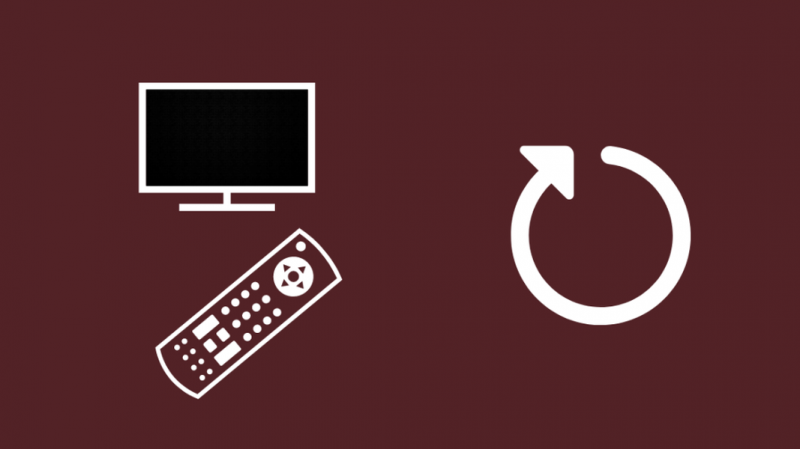
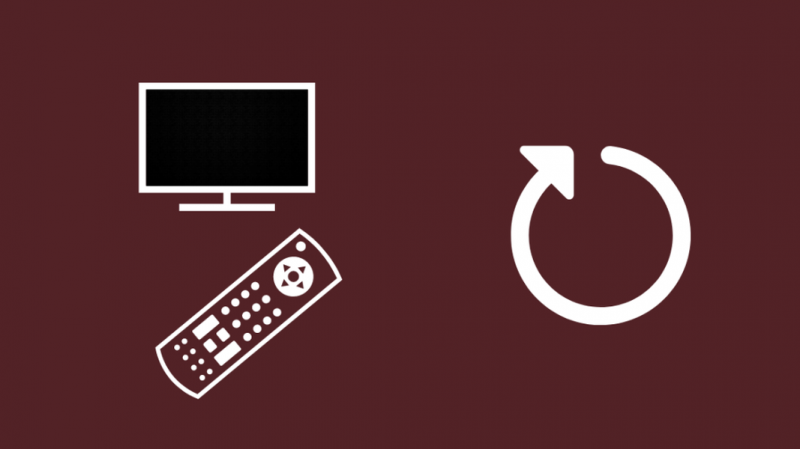
Den første ordre til enhver fejlfindingsvejledning er genstart. I dette tilfælde forsøger vi en type genstart kaldet en strømcyklus.
Som du måske har gættet ud fra udtrykket, er en strømcyklus dybest set at tage stikket ud eller fjerne strømkilden, lade enheden være slukket i op til et minut og sætte det hele i igen.
En tænd/sluk-cyklus kan tage sig af problemer, der opstod på grund af en utilsigtet indstillingsændring, som enten du foretog eller blev udført automatisk, som fik tv'et til at blive sort.
Sådan tænder du for dit TCL TV:
- Sluk for tv'et. Vent, indtil alle statuslamper på tv'et slukker.
- Træk stikket til TV'et ud af stikkontakten og vent i 1-2 minutter.
- Tilslut tv'et igen, og start det op igen
Sådan tænder du for fjernbetjeningen:
- Fjern batterierne fra fjernbetjeningen.
- Vent i 1-2 minutter.
- Sæt batterierne i igen.
For at teste, om du har løst problemet, skal du prøve at gengive, hvad du lavede, da den sorte skærm dukkede op. Brug tv'et normalt, og pas på, om den sorte skærm dukker op igen.
Tænd for tv'et ved hjælp af en alternativ metode
Der er en anden måde at tænde for tv'et, hvis metoden beskrevet ovenfor ikke virker.
Først skal du have fingrene i en papirclips eller noget lignende. Derefter:
- Sluk for tv'et, og tag det ud af væggen.
- Find nulstillingsknappen på siden af tv'et. Det ligner et lille hul, som kun en papirclips kan komme ind i.
- Tryk og hold denne nulstillingsknap nede i mindst 30 sekunder.
- Tænd for tv'et igen.
Gentag den nøjagtige situation igen, og bekræft, at problemet er løst.
Genstart TV'et ved hjælp af fjernbetjeningen
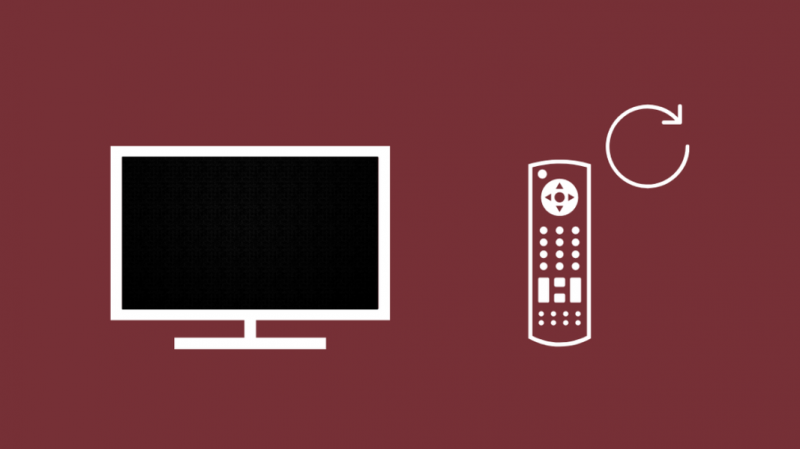
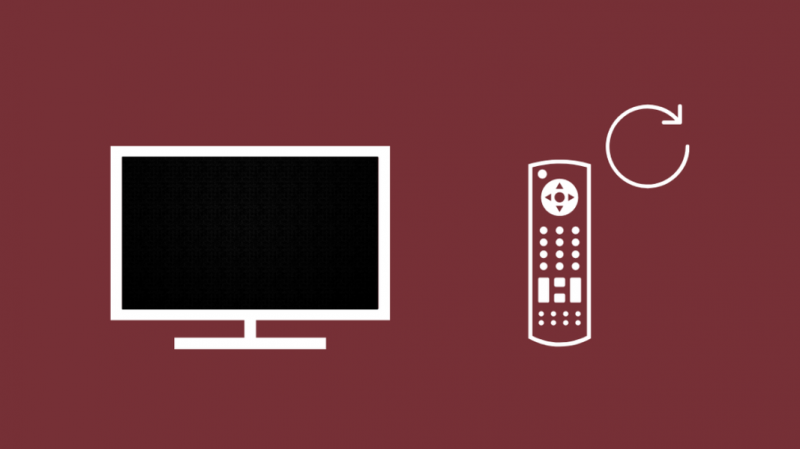
Denne metode gælder kun for TCL Roku-tv'er. Du kan genstarte TV'et ved at trykke på en bestemt tastekombination på din fjernbetjening.
Denne kombination er ret nem at udføre og er beskrevet nedenfor.
- Tryk på Hjem fem gange
- Tryk én gang op
- Tryk på Spol tilbage to gange
- Tryk to gange på Spol frem
Når du har fuldført kombinationen korrekt, starter tv'et genstart. Brug tv'et, som du plejer efter genstart, og se om problemet fortsætter.
Tjek kabelforbindelserne
Jeg havde før angivet, at en sandsynlig årsag til en sort skærm på et hvilket som helst tv kunne skyldes, at forbindelserne var løse, eller at kablerne var beskadiget. Gå til bagsiden af tv'et og kontroller, om alle forbindelser er intakte.
Hvis dit HDMI-kabel er ved at blive gammelt, vil jeg foreslå at få et nyt.
Selvom du bruger det almindelige HDMI-kabel, der fulgte med tv'et, er det en god idé at få et nyt fra et godt mærke som Belkin.
Jeg vil anbefale at få Belkin Ultra HD HDMI kabel .
Den er forgyldt, så du kan være sikker på, at den holder evigt og har store hastigheder, der sikrer en forsinkelsesfri visning.
Opdater din firmware
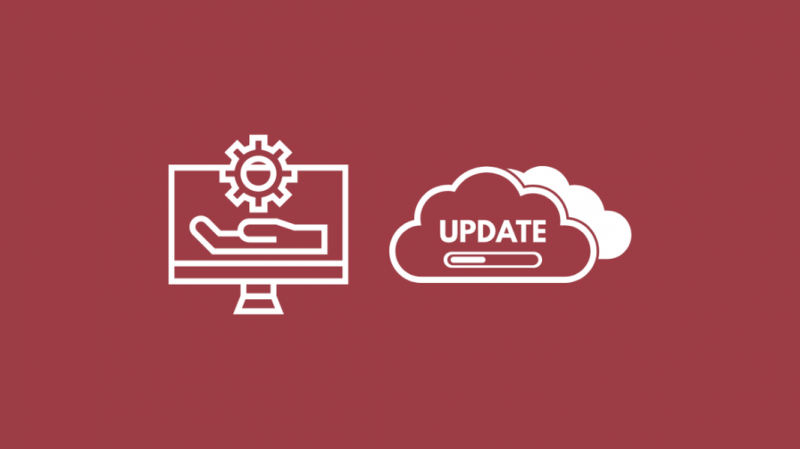
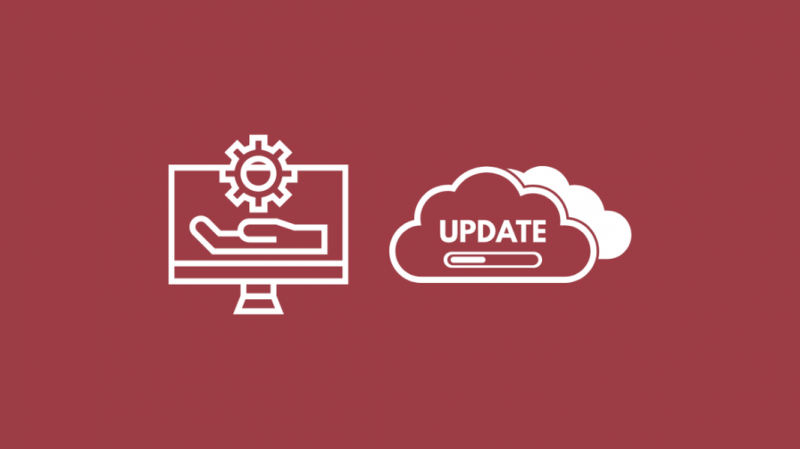
Software på tv'er er begyndt at få hyppige opdateringer, lige siden tv'et flyttede til Android-økosystemet, og TCL-tv'et er ingen undtagelse.
Softwareopdateringer løser store og små problemer hele tiden, så det ville være en god idé også at opdatere dit tv.
For Android TV'er opdaterer en softwareopdatering tv'ets firmware, så det er nemt at tjekke og installere firmwareopdateringer.
Sådan opdaterer du dit TCL Android TV:
- Tryk på knappen Hjem på fjernbetjeningen, og naviger til menuen Indstillinger.
- Åbn menuen Indstillinger, og vælg Flere indstillinger.
- Vælg Enhedsindstillinger>Om.
- Vælg Systemopdatering
- Vælg Netværksopdatering fra den boks, der vises.
- TV'et leder efter en softwareopdatering og downloader den, hvis den er tilgængelig.
- Når den er færdig, skal du klikke på OK for at bekræfte.
Tweak Hurtig start mulighed
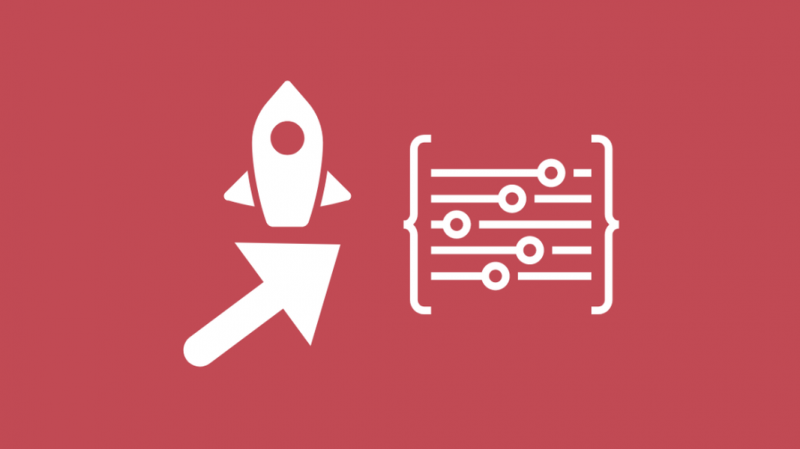
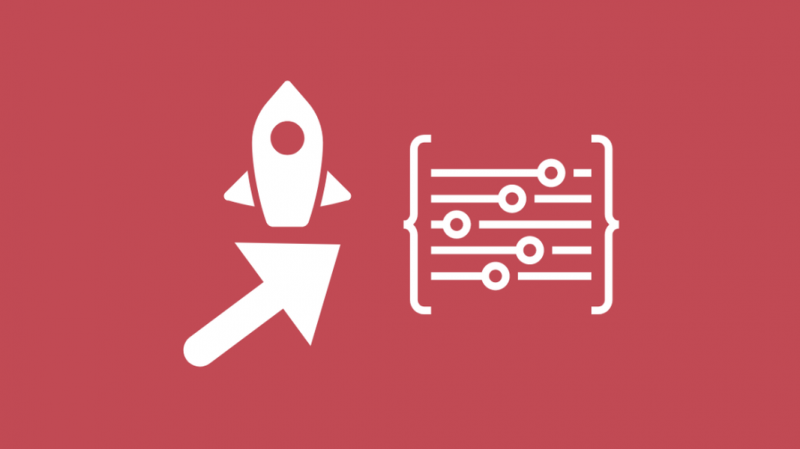
Folk på fora online havde angiveligt rettet deres sorte skærm ved enten at aktivere eller deaktivere Fast Start-indstillingen på TCL TV.
At aktivere det, hvis du havde det deaktiveret eller deaktivere det på anden måde, er noget, der er værd at tjekke ud, og jeg vil guide dig gennem processen nedenfor.
Følg disse trin for TCL Roku TV:
- Tryk på knappen Hjem på Roku TV-fjernbetjeningen.
- Naviger til Indstillinger > System.
- Vælg Hurtig TV-start
- Aktiver eller deaktiver Hurtig TV-start efter behov.
For TCL Android TV:
- Åbn menuen Indstillinger.
- Vælg Power
- Skift indstillingen Øjeblikkelig tændt efter behov.
Genstart tv'et og kontroller, om problemet er løst.
Fabriksindstil TV'et
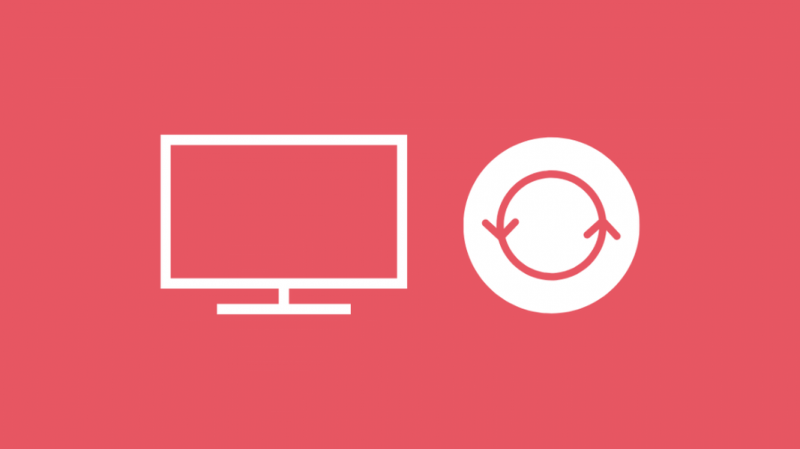
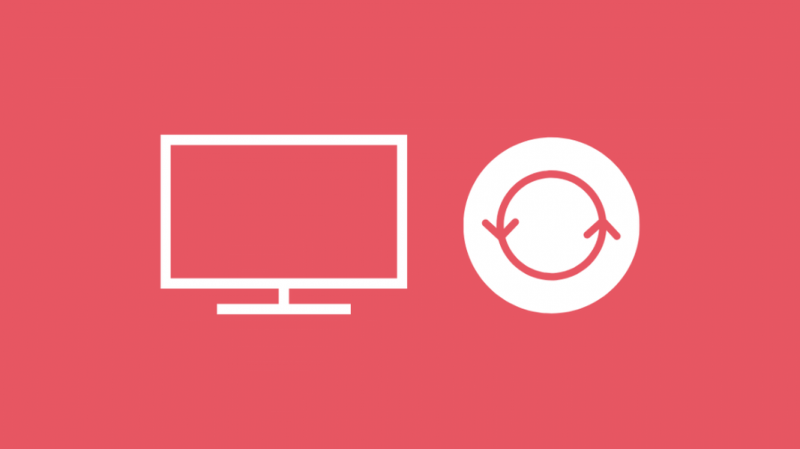
En fabriksnulstilling skal være din sidste udvej, primært fordi en fabriksnulstilling vil slette alle indstillinger og loggede konti fra tv'et.
Du skal også gennemgå den indledende opsætning og oprette forbindelse til dit WiFi-netværk igen.
For at udføre en fabriksnulstilling på dit TCL Roku TV,
- Vælg Indstillinger
- Rul ned for at finde og vælge System
- Gå til Avancerede systemindstillinger > Gendan fabriksindstillinger .
- Vælg Fabriksindstil alt .
- Indtast koden på skærmen for at fortsætte med fabriksnulstillingen.
For at nulstille alt til fabriksindstillingerne på et Android TV,
- Fra startskærmen skal du trykke på indstillingsknappen på fjernbetjeningen.
- Naviger til Flere indstillinger > Enhedspræference > Nulstil .
- Vælge Nulstille indstillinger .
- Vælg Slet alt .
- Indtast PIN-koden, der vises på skærmen, og tryk på OK.
Afsluttende tanker
TCL TV'er er meget gode til deres pris. Det er et godt valg for alle, der leder efter et 4K-tv, men ikke ønsker at satse på en Sony eller en LG og samtidig ikke gå glip af funktioner.
Nogle gange er tv'et ikke det eneste, der kan holde op med at virke. Nogle gange Roku-fjernbetjeningen fungerer ikke godt men at rette det er ret nemt.
Alt i alt er TCLs Android TV og deres nyere Roku TV et godt valg til dit første smarte hjemmeunderholdningssystem.
Du kan nyde at læse
- TCL TV tænder ikke: Sådan rettes på få minutter
- TCL TV-antenne fungerer ikke Problemer: Sådan fejlfindes
- Bedste universalfjernbetjening til TCL-tv til den ultimative kontrol
- Sådan genstartes Roku TV på få sekunder
- Hvordan ved jeg, om jeg har et smart-tv? Uddybende forklaring
Ofte stillede spørgsmål
Hvorfor blinker bunden af mit TCL TV?
Lyset vil blinke, når tv'et er i opstartsproces, downloader en opdatering fra USB eller slukker til standbytilstand. Det er helt normalt og indikerer ingen fejl.
Hvad sker der, når du nulstiller et TCL TV?
En nulstilling returnerer tv'et til dets oprindelige indstillinger. Alle personlige indstillinger og konti slettes fra tv'et.
Hvordan reparerer du en HDMI sort skærm?
Tag HDMI-kablet ud af TV'et. Vent 30 sekunder, og sæt det i igen. Dette kan løse de fleste problemer med HDMI-kabel.
Kan overophedning forårsage en sort skærm på en computer?
Din computer overophedes kan få den til at slukke. Dette regulerer temperaturerne tilbage til et lavere niveau, der ikke er skadeligt for computeren.
